Cách thêm tài khoản email vào Apple Mail trên máy Mac hoặc iOS
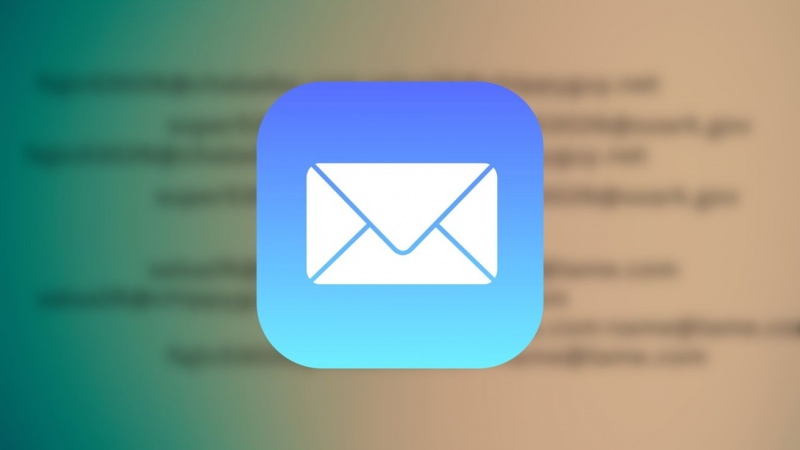
Đối với nhiều người, ứng dụng email tốt nhất là ứng dụng có trên iPhone của bạn, ứng dụng Mail của Apple. Để tận dụng tối đa ứng dụng Mail, bạn có thể thiết lập để có tất cả các tài khoản email và địa chỉ của mình ở một nơi trong đó.
Cho dù là trên máy Mac hay iPhone của bạn, quá trình thêm tài khoản email vào Apple Mail đều nhanh chóng và dễ dàng. Và quan trọng nhất là nó sẽ giúp việc sàng lọc email của bạn trở nên đơn giản hơn nhiều.
Bởi vì khi bạn đã thêm hai hoặc nhiều tài khoản email vào ứng dụng Mail, bạn có thể lựa chọn cách đọc chúng. Bạn có thể vào từng tài khoản riêng biệt hoặc nhấp vào hộp thư đến chung để xem tất cả các tin nhắn từ tất cả các tài khoản, ngay tại một nơi.
Cách thêm tài khoản email vào Apple Mail trên iOS
Theo mặc định, ứng dụng Mail trên iPhone của bạn sẽ được thiết lập với hộp thư đến iCloud của bạn và không có gì khác. Đối với nhiều người, việc thêm tài khoản email là chìa khóa để làm cho ứng dụng hữu ích. Cho dù bạn đang thêm email đầu tiên hay email thứ hai và thứ ba, quy trình đều giống nhau.
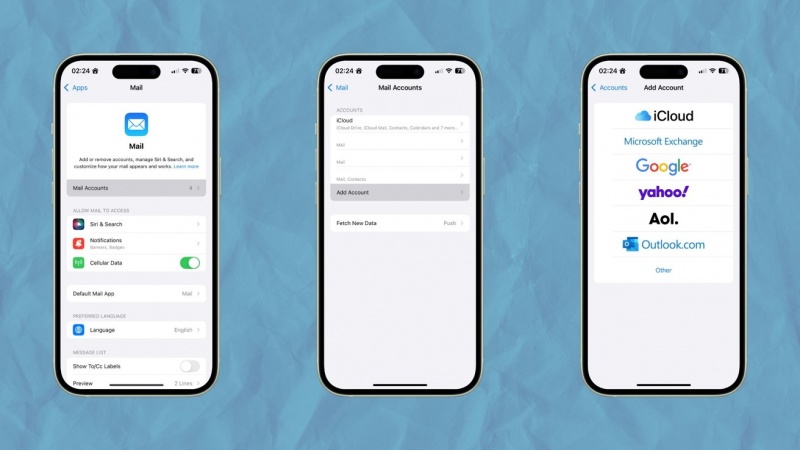
- Mở ứng dụng Cài đặt.
- Mở menu cài đặt cho Mail.
- Nhấn vào Tài khoản Mail.
- Nhấn vào Thêm tài khoản.
- Chọn nhà cung cấp email mà bạn sẽ thêm tài khoản.
- Làm theo các bước cho nhà cung cấp tương ứng của bạn.
Đơn giản là, tài khoản email của bạn sẽ được đồng bộ hóa với ứng dụng Mail của bạn. Khi thêm các tài khoản này, bạn sẽ có tùy chọn mang theo các mục khác có thể được đồng bộ hóa, chẳng hạn như danh bạ, lời nhắc và lịch.
Tuy nhiên, nếu bạn chỉ muốn đồng bộ email của mình với ứng dụng Mail, điều đó hoàn toàn có thể. Chỉ cần tích vào Mail và bất kỳ dịch vụ nào khác bạn muốn, thế là xong.
Cách thêm tài khoản email vào Apple Mail trên máy Mac
Ứng dụng Mail trên Mac hoạt động phần lớn giống với ứng dụng iOS. Tuy nhiên, việc thêm tài khoản vào Mail sẽ tuân theo một số bước hơi khác trên macOS. Và, bạn thực sự có một vài tùy chọn khác nhau về cách bạn muốn thêm tài khoản email trên macOS.
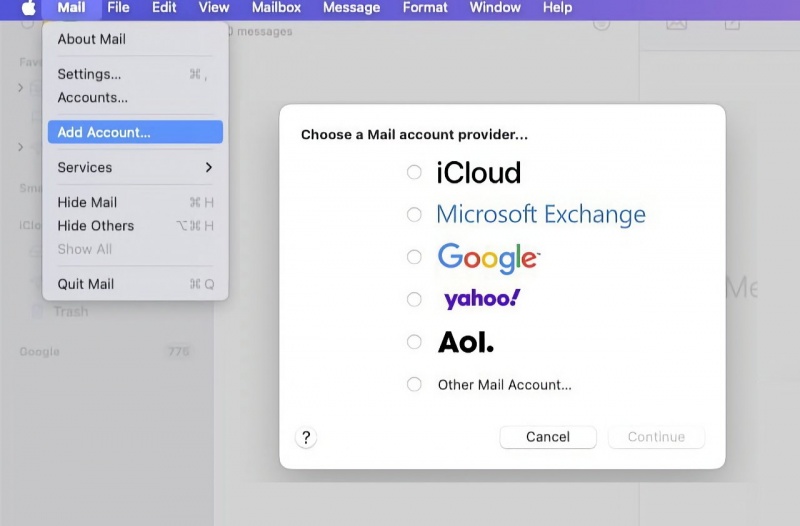
Cách đầu tiên là thực hiện trực tiếp từ ứng dụng Mail.
- Mở ứng dụng Mail.
- Trong thanh menu, chọn Mail.
- Bên dưới Mail, chọn Thêm tài khoản.
- Chọn nhà cung cấp email mà bạn sẽ thêm tài khoản.
- Làm theo các bước cho nhà cung cấp tương ứng của bạn.
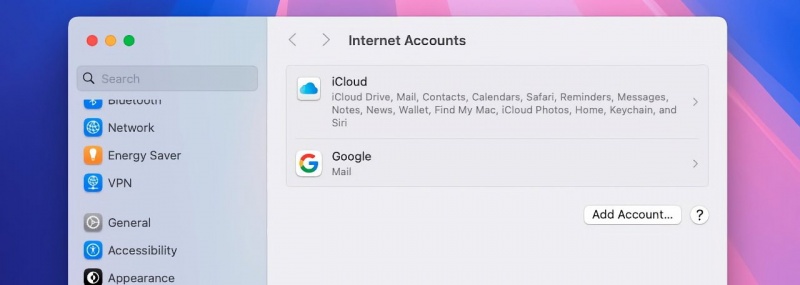
Ngoài ra, bạn có thể thêm tài khoản email mới thông qua ứng dụng Cài đặt hệ thống.
- Mở ứng dụng Cài đặt hệ thống.
- Từ thanh bên, chọn Tài khoản Internet.
- Chọn Thêm tài khoản.
- Chọn nhà cung cấp email mà bạn sẽ thêm tài khoản.
- Làm theo các bước cho nhà cung cấp tương ứng của bạn.
Giống như iOS, khi thêm tài khoản từ Cài đặt hệ thống, bạn cũng có tùy chọn thêm tài khoản email với bất kỳ dịch vụ bổ sung nào đi kèm, chẳng hạn như tích hợp Google Calendar vào ứng dụng Calendar của Mac. Ngoài ra, giống như iOS, bạn chỉ có thể đồng bộ hóa email của mình và không cần làm gì khác.
Chỉ với một chút tùy chỉnh nhỏ này, bạn có thể bắt đầu tận dụng tối đa ứng dụng Mail và sắp xếp email của mình ngăn nắp hơn.
Xem nhiều nhất
Điện thoại bị nổi quảng cáo liên tục nên khắc phục thế nào
674,784 lượt xem3 cách sửa file PDF bạn không thể bỏ qua - Siêu dễ
461,107 lượt xemMẹo khắc phục điện thoại bị tắt nguồn mở không lên ngay tại nhà
241,636 lượt xemCách xoá đăng lại trên TikTok (và tại sao bạn nên làm như vậy)
217,036 lượt xemLý giải vì sao màn hình cảm ứng bị liệt một phần và cách khắc phục
196,888 lượt xem



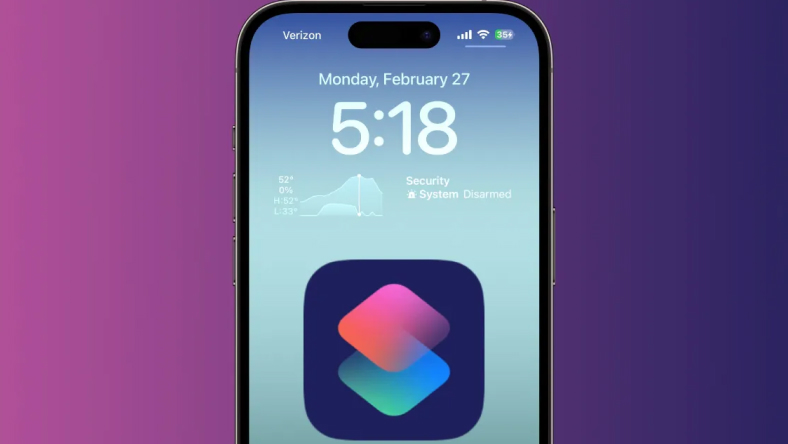









Thảo luận
Chưa có thảo luận nào về Bài viết Cách thêm tài khoản email vào Apple Mail trên máy Mac hoặc iOS